Kaip įrašyti ir dalytis žaidimais iš „Xbox One“

Nereikia sau leisti tų tobulų „Xbox One“ žaidimų akimirkų. Štai kaip įrašyti žaidimą ir pasidalyti vaizdais su draugais.
„Xbox One“ turi žaidimų DVR funkciją, kuri tai leidžianorėdami užfiksuoti žaidimą skirtingais formatais. Nesvarbu, ar jūs dar nesinaudojote „Xbox One“, ar idėja pasidalyti savo žaidimais su kitais, šiame straipsnyje jums bus pateiktas procesas. Štai kaip sukonfigūruoti žaidimų DVR, padaryti ekrano kopijas ir įrašyti vaizdo įrašus bei dalintis jais su žmonėmis „Xbox“ bendruomenėje ar „Twitter“.
Įrašykite žaidimų „Xbox One“
Kol žaidi žaidimą, paspauskite valdiklio mygtuką „Xbox“. Tada iš pasirodžiusio meniu pasirinkite parinktį „Fiksuoti“.
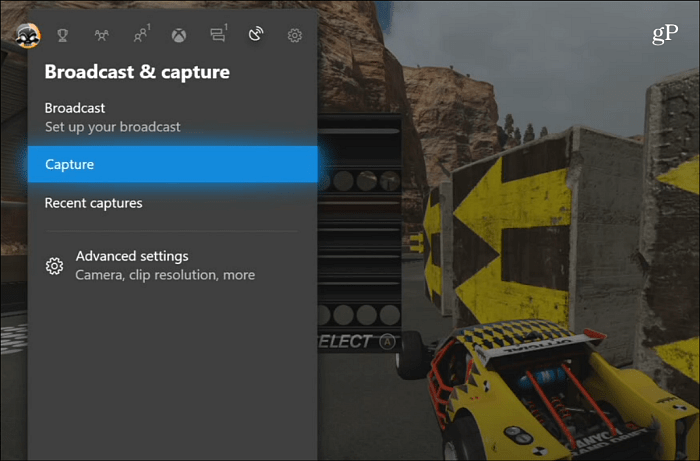
Tada galite pasirinkti užfiksuoti ekrano kopiją ar vaizdo įrašą. Rinkdamiesi vaizdo įrašą galite įrašyti jį nuo to laiko, kai judate į priekį ar praeitį, iki penkių minučių.
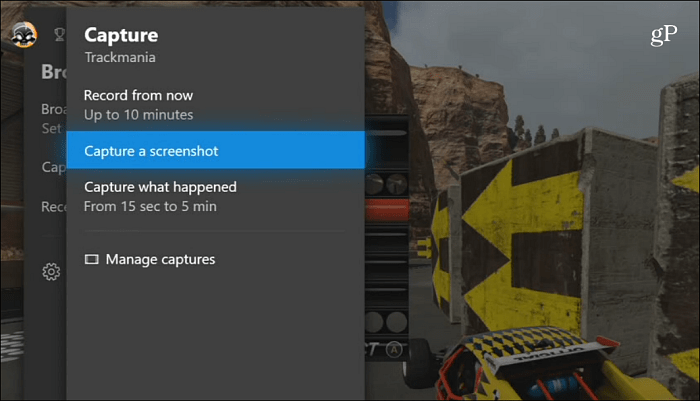
Nesvarbu, ar fotografuojate ekrano kopiją, ar vaizdo įrašą, ekrano apačioje pamatysite pranešimą apie veiksmą, kad jis buvo išsaugotas.
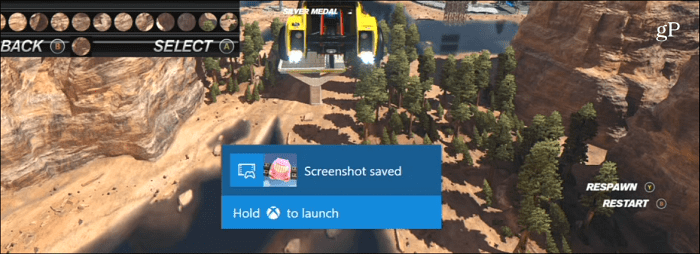
Dalytis ir dar daugiau
Eikite į skyrių „Neseniai užfiksuoti“, jei norite peržiūrėti nufotografuotas nuotraukas ir vaizdo įrašus. Ekrano kopijose miniatiūros viduryje bus fotoaparato piktograma, o vaizdo įrašuose - „Play“ piktograma.
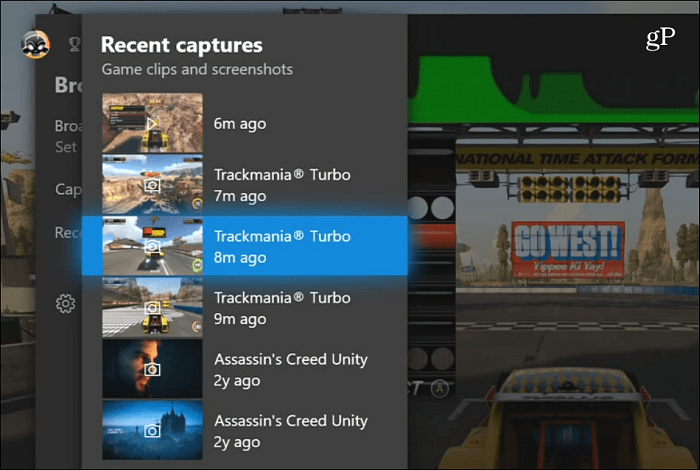
Turėdami užfiksuotas ekrano kopijas, galite bendrinti ją „OneDrive“, „Xbox“ bendruomenei, ir netgi nustatyti kaip pagrindinio ekrano foną.
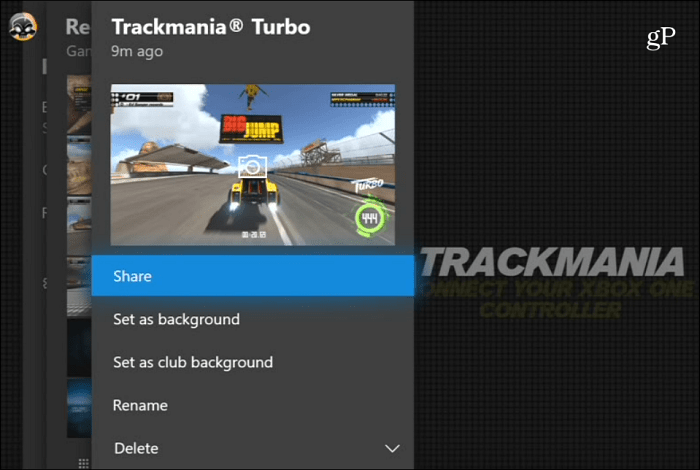
Taip pat turite galimybę bendrinti bet kurias užfiksuotas ekrano kopijas „Twitter“.
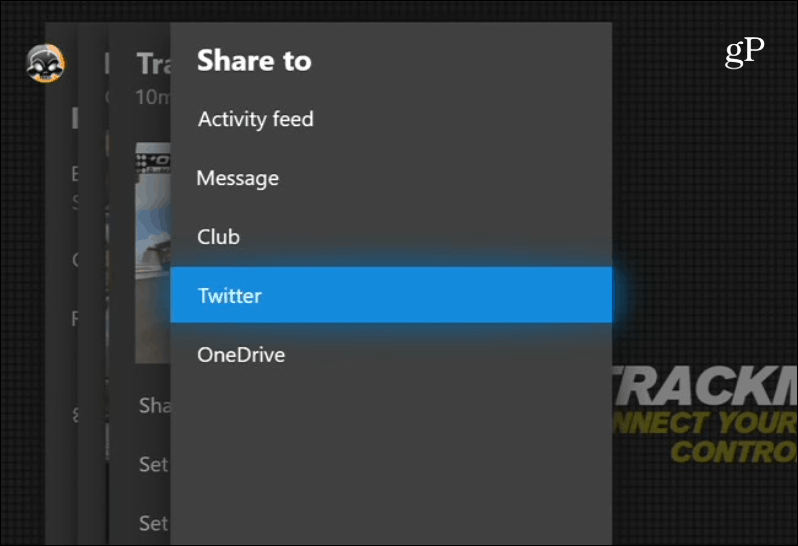
Be to, kad dalijatės užfiksuotais paveikslėliais, galite tai padarytikai kurie pagrindiniai vaizdo įrašų redagavimai naudojant „Upload Studio“ programą, nemokamą iš „Microsoft Store“. Norėdami atlikti išsamesnį redagavimo darbą, geriausia įkelti vaizdo įrašus į „OneDrive“ („VideosXbox“ žaidimų DVR), kad galėtumėte juos redaguoti galingesnėje vaizdo įrašų redagavimo programinėje įrangoje kompiuteryje.
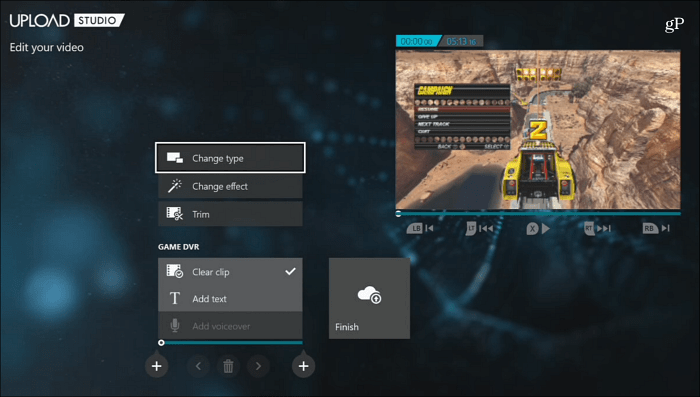
Verta paminėti, kad galite pasiekti išsaugotąžaidimų kadrus ir vaizdo įrašus iš kompiuterio „Windows 10“. Paleiskite „Xbox“ programą ir kairėje esančioje įrankių juostoje pasirinkite „Game DVR“. Tada pasirinkite „On Xbox Live“ ir galėsite juos rūšiuoti pagal datą arba užfiksavimo tipą - „Screenshot“ arba „Video“. Kaip ir „Xbox“ konsolėje, galite atkurti klipus, taip pat juos atsisiųsti ir bendrinti.
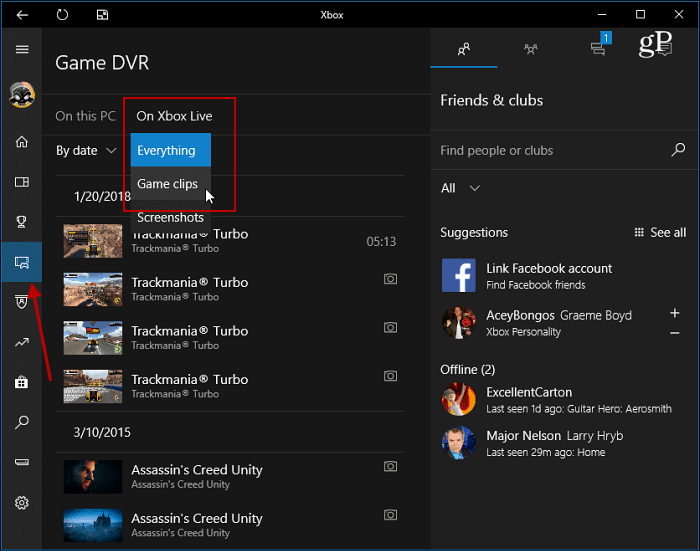
Ekrano kopijas ir vaizdo įrašų vaizdus taip pat galite pasiekti naudodami „Android“ arba „iOS“ įrenginį naudodami „Xbox“ programą mobiliesiems.
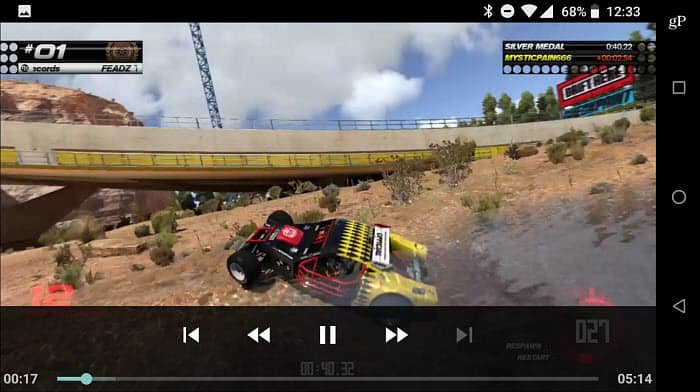
„Xbox Game“ DVR nustatymai
Įpratę fotografuoti vaizdo įrašus, galbūt norėsite patikslinti žaidimo DVR nustatymus. „Xbox One“ eikite į Nustatymai> Nuostatos> Transliacija ir fiksavimas.
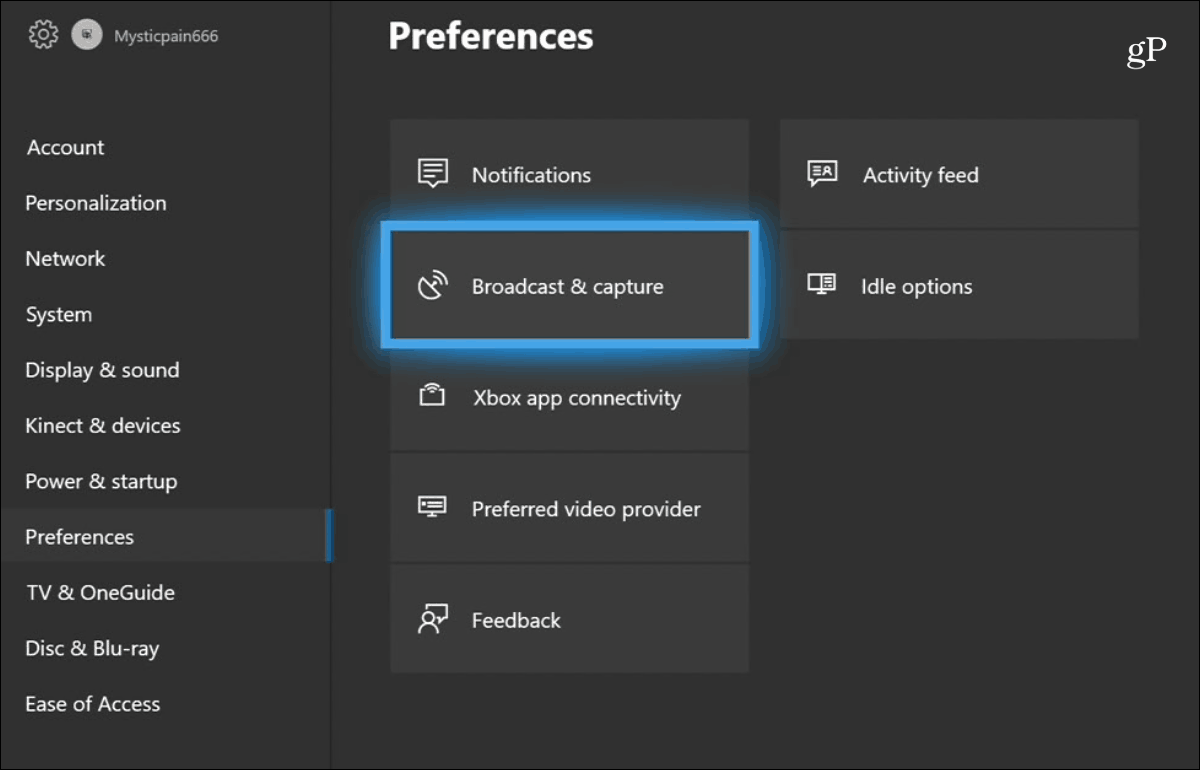
Kitame ekrane galite nustatyti ilgiaufiksavimo trukmę, pagerinkite vaizdo įrašo skiriamąją gebą, keiskite saugojimo vietas ir dar daugiau. Tai leidžia įrašyti dvi minutes 1080p raiška ir iki penkių minučių 720p raiška.
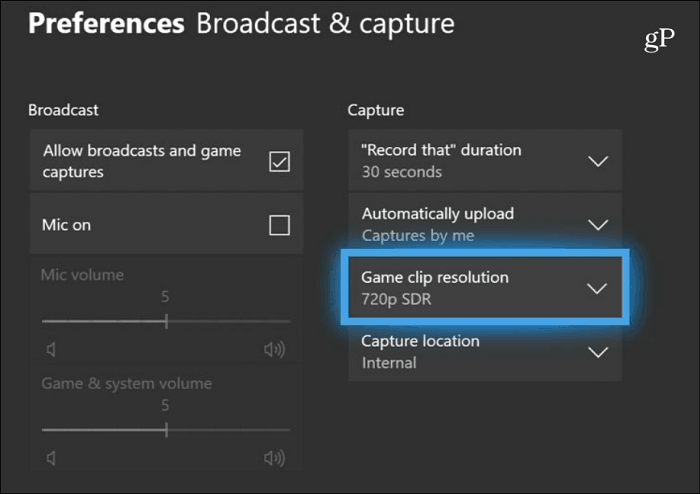
Jei turite „Xbox One X“, galite filmuoti4K kokybe, tačiau atminkite, kad tai užims daug daugiau vietos. Vis dėlto galite pereiti į nustatymus ir sumažinti skiriamąją gebą. Be to, negalite bendrinti 4K vaizdo įrašų „Twitter“ - bent jau dar ne.
Ar jums patinka įrašyti ir dalytis savo žaidimų akimirkomis „Xbox One“? Palikite komentarą žemiau ir praneškite mums savo mintis.










Palikite komentarą